操作部であて先を登録する
操作部を使用してあて先を登録する方法を説明します。
[ホーム]キーを押します。
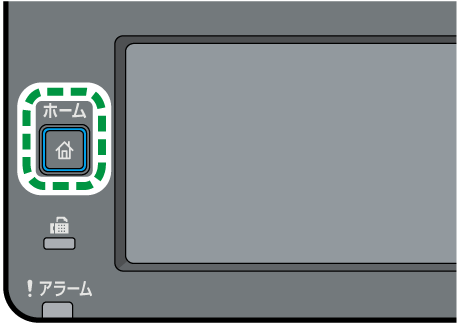
ホーム画面で[設定]アイコンを押します。
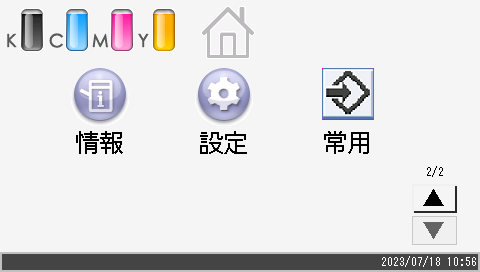
[ファクス宛先]を押します。
パスワードが設定されているときは、入力欄を押して管理者のパスワードを入力し[OK]を押します。
[
 ][
][ ]を押して、1~220から登録する番号を選択します。
]を押して、1~220から登録する番号を選択します。
すでにあて先が登録されている番号には、登録内容が表示されています。[Fax No.:]の入力欄を押し、ファクス番号(最大40桁)を入力します。
[名前:]の入力欄を押し、あて先名(半角英数字/半角カナで最大20文字)を入力します。
文字入力について詳しくは、文字入力のしかたを参照してください。[ヨミガナ:]の入力欄を押し、あて先名の読み(半角英数字/半角カナで最大20文字)を入力します。
よく使用するあて先としてアドレス帳の[常用]タブに表示するときは、[常用]にチェックマークを付けます。
あて先は20件まで[常用]にできます。入力した内容を確認して[OK]を押します。
[ホーム]キーを押してホーム画面に戻ります。

ファクス番号には、0~9までの数字、ポーズ、「
 」、「
」、「 」、スペースが使用できます。
」、スペースが使用できます。[名前:]や[ヨミガナ:]に漢字・ひらがなは入力できません。
必要であれば、ファクス番号の間にポーズを入れます。ポーズを入れると、ポーズ前後の番号がダイヤルされる間に短い間隔が空きます。ポーズの長さは、[ファクス設定]の[ポーズ時間]で設定できます。詳しくは、ファクス設定を参照してください。
ダイヤル回線でプッシュ回線のサービスを使用するときは、ファクス番号に「
 」を入れると、以降の番号がプッシュ信号になります。
」を入れると、以降の番号がプッシュ信号になります。本機がPBXを経由して電話回線に接続されているときは、[外線アクセス番号]で設定されている外線発信番号を、ファクス番号の先頭に入力してください。詳しくは、外線発信番号を設定するを参照してください。
インターネットファクスのあて先(メールアドレス)は、Web Image Monitorで登録してください。詳しくは、Web Image Monitorであて先を登録するを参照してください。
[管理者用設定をロック]で、[ファクス宛先]にアクセスするためのパスワードを設定できます。詳しくは、管理者用設定を参照してください。
[ファクス番号宛先リスト]で、登録したあて先を確認できます。詳しくは、リスト/レポートの種類を参照してください。
登録したあて先を修正または削除する方法を説明します。
[ホーム]キーを押します。
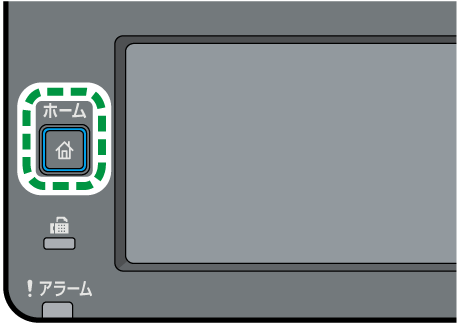
ホーム画面で[設定]アイコンを押します。
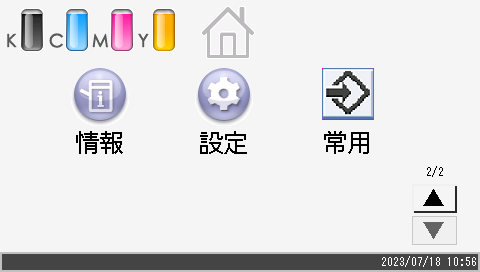
[ファクス宛先]を押します。
パスワードが設定されているときは、入力欄を押して管理者のパスワードを入力し[OK]を押します。
[
 ][
][ ]を押して、修正または削除する番号(1~220)を選択します。
]を押して、修正または削除する番号(1~220)を選択します。
登録されている内容が表示されます。あて先を修正するとき
[名前:]、[Fax No.:]、[ヨミガナ:]の入力欄を押し、登録内容を修正します。
修正した内容を確認して[OK]を押します。
あて先を削除するとき
[名前:]、[Fax No.:]、[ヨミガナ:]の入力欄を押し、登録内容を削除します。
[C]を押すと、登録内容が削除されます。[OK]を押します。
[ホーム]キーを押してホーム画面に戻ります。

文字入力について詳しくは、文字入力のしかたを参照してください。
